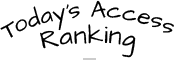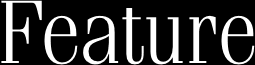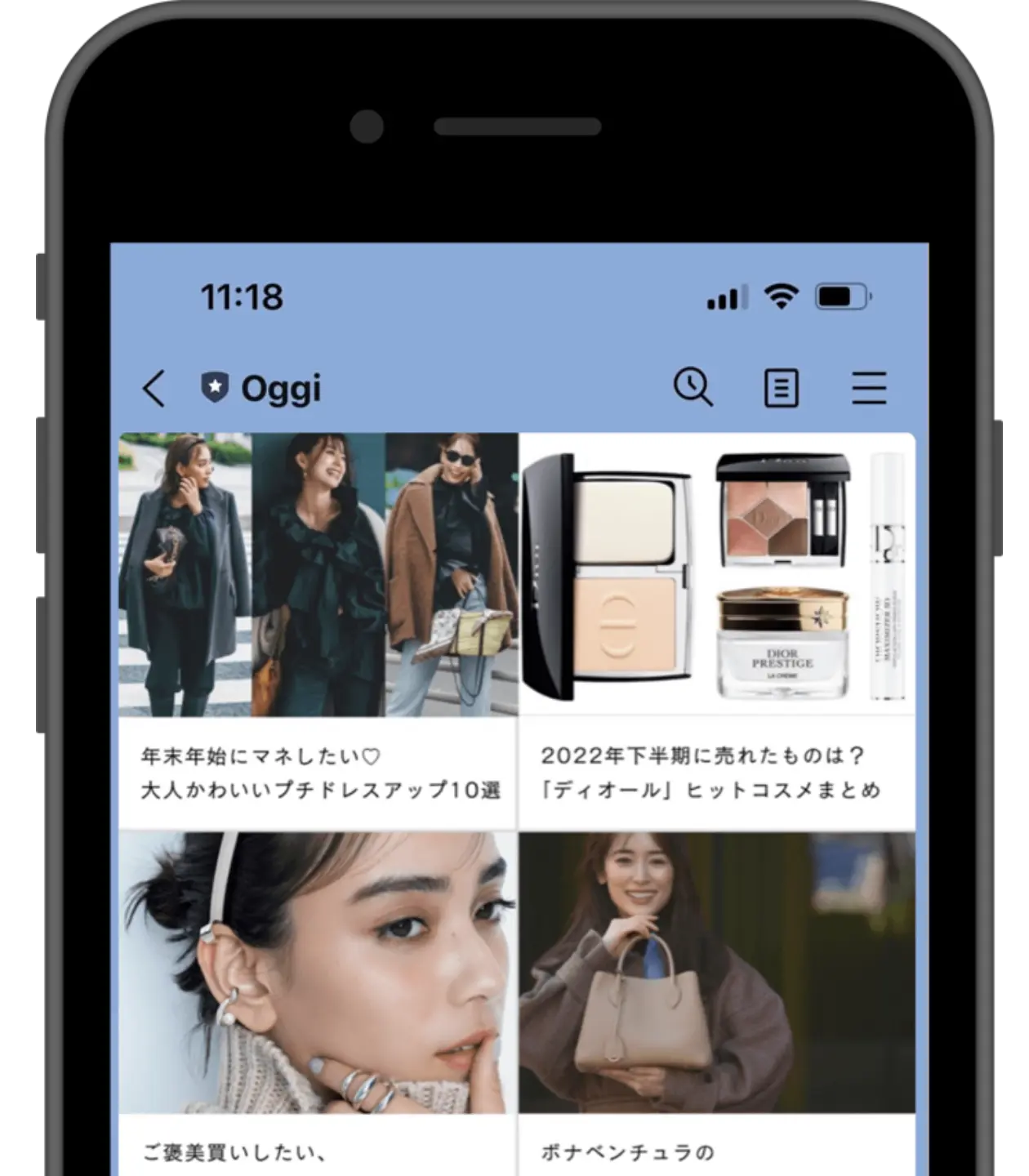iPhone Xに買い替えた、私のとある1日
こんにちは。ブランディングコーチの大島文子です。
以前、この連載vol.45で書いた『iPhone8、iPhone Xの違いを私的解説』。
今までのiPhoneの集大成のようなiPhone8と、「これがスマホの未来だ!」とティム・ クックApple CEOが紹介した、まったく新しいデバイスとなるiPhone X。
私は結局、iPhone Xを購入しました。
仮に不具合が起きようと、不慣れな仕様に戸惑おうともiPhone X。
新しいテクノロジーや、そこから生まれた暮らし方を楽しむこともiPhoneを使う醍醐味だと考えているから。
今回はそんな私の、iPhone X買替えの1日をご紹介します。
iPhone の復元でまたしてもトラブル?!
発売から1カ月が過ぎ…やっと私の手元にiPhone Xが届きました。
有機ELディスプレイの開発や量産スケジュールが不安視されていたなど、通信系の友人達から暫くは様子見したら?とアドバイスされ、1カ月間は我慢しての予約。
2週間位待って届いたiPhone Xです。

iPhoneを買い換える際の注意ポイントは、以前『iPhone7発売! 機種変更の際の落とし穴にはご注意を』にも紹介しましたがLINEの引継ぎとバックアップ。
特に前回LINEの引継ぎで失敗していたので、そこは慎重に。
受け取り日の前夜、夜中に眠いのを頑張ってiPhone7をPCのiTunesにバックアップ。LINEも設定から「アカウントの引継ぎ」を完了しました!
【バックアップの注意ポイント】
1_設定を「自動的に同期しない」の設定も忘れずに。
2_iTunesのアップデートも必要です。
3_iCloudにもバックアップしておく事をお勧めします(私は後で救われることに…)。
準備万端に、翌朝予約していたソフトバンク麻布十番店に受け取りに行ってきました。
帰宅して、いそいそとPCに接続…の前に、iPhone Xの電源を入れて初期設定を完了。
ここまでは順調でした。
PCに接続して、iTunesを立ち上げたら…「iPhoneが最新版ではありません」との警告が。
まあiOSは日々アップデートされてますから、しょうがない。iPhone Xをアップデートして、再度トライ。
すると「iPhoneを探すをオフにして下さい」の警告が。
再びiPhoneを探すをオフにして、iTunesの「このコンピューターからのバックアップ」の「バックアップを復元」をクリック。
すると…「パスワード」の要求が。
パスワードって??
どうも昨夜バックアップ保存をした時に、パスワードを何度か入れたらしい。すっかり記憶から飛んでる!! 該当しそうなパスワードを入れてもNGに!
パニックになりそうになって検索したら、パスワード忘れた時はiCloudからならバックアップ復元ができるとのこと。
内容は簡易版になるそう。
どうしようもない。
完全復元を諦めてiCloudから復元しようとした時、
諦め悪く最後にトライしたパスワードで、スルスルとコンピューターから復元がスタートしました。
ほぼ奇跡のパスワード一致!!
(皆さん夜中に朦朧とパスワード設置するのはお気をつけ下さい。)
1時間位かけて復元できました。
復元中のiPhone XとiPhone 7。
スクリーン、大きいです♡

■iPhoneXはここが違う!
復元を終えてもPCの接続はそのままに。続けて、iPhone Xに写真やミュージックをダウンロード。やっとiPhoneをPCから取り外し、再度初期設定。Face IDも登録して、やっと iPhoneX設定完了です。
iPhone Xを使い始めて1日。
iPhone 7との操作方法の違いに手と指がつりそうになっています。
全画面スクリーンのiPhone X、本当に違います。
まず、ホームボタンが無い分、全て スワイプアップ&ダウンで操作。
ホーム画面は右上からスワイプダウン、通知画面は左上からスワイプ ダウン、アプリを閉じるのはスワイプ アップ。
などなど。
この操作方法の違いは、ソフトバンクのカウンターでもらったアナログなこのコピーが、とてもわかりやすかったです。
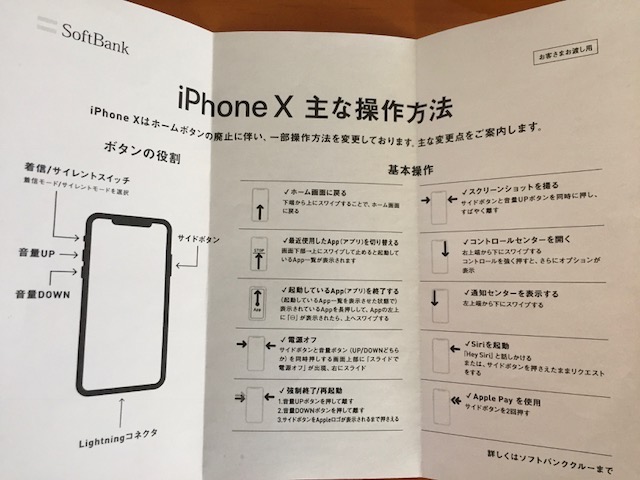
Face IDでの顔認証登録はとても簡単!
クビをぐるぐる2回まわすだけでした。
ワイヤレス充電は私にはまだ要らないと思い、ワイヤレス充電器は未購入。
カメラやディスプレイ解像度のクオリティは、素晴らしいです。ポートレートモードの写真は、これからのシーズンに活用大かも!
今回も結局ドタバタハラハラでしたが、更新は成功! 新しいケースも購入して、やり終えた感いっぱいの1日でした。

翌朝、いつも通りiPhoneのアラームで起こされて。いざ止めようとしても止まらない!!
…Face IDが反応しないんです。
暗いから?とカーテン開けてもアラーム鳴り続ける。
えっ、私の顔認識してくれないのっ?
帽子かぶっても、サングラスかけてもOKのはずが、寝起きの顔で認証されない??
どーんと落ちた朝。
私、そんなにメイク濃くないけど? そりゃむくんでるかもだけど。。
髪もボサボサかもだけど。。。すっぴんで朝からFACE ID再登録。首くるくるをやり直ししました。
悔しくて…後から調べたら
私の寝起き顔のせいでも、iPhoneのせいでもありませんでした。
顔認証のカメラがスクリーンの1番上にあり、そこに視点を合わせる必要があるようです。
スマホって基本、顔を下から見上げますよね。その時目線が丁度良いポジションにカメラがある。
なので真正面から、ドアップで顔を近づけていても認識されない。
顔よりiPhoneを下位置に持って、目線をカメラに合わせるとスムーズに認証されました。
この辺も慣れていけばよりスマートに使えるかな?
まだ買替え2日目のレポ。
年末年始にかけて、新しい機能に振り回されながら満喫したいと思います。新しいiPhoneを使いこなして、新しい年を迎えられるかな。
初出:しごとなでしこ

大島文子 BLOOM&GROW INC 代表取締役/ブランディングコーチ
資生堂ザ・ギンザ、三陽商会、パルグループ等にて日本発ブランド及びセレクトショップのブランディングや広告宣伝等マーケティング全般を担当。ファッション分野にとどまらずライフスタイル雑貨・ショップ等もプロデュース。大人女子に素敵な時間を提供するブランド育成のための、ブランディング&プロモーションコンサルティング会社(株)ブルーム&グローを設立。インスタグラムも更新中。